Bilder einfügen, Bilder einsetzen, Skalierung und beschneidung – equinux iSale express 1.2.9 Benutzerhandbuch
Seite 26
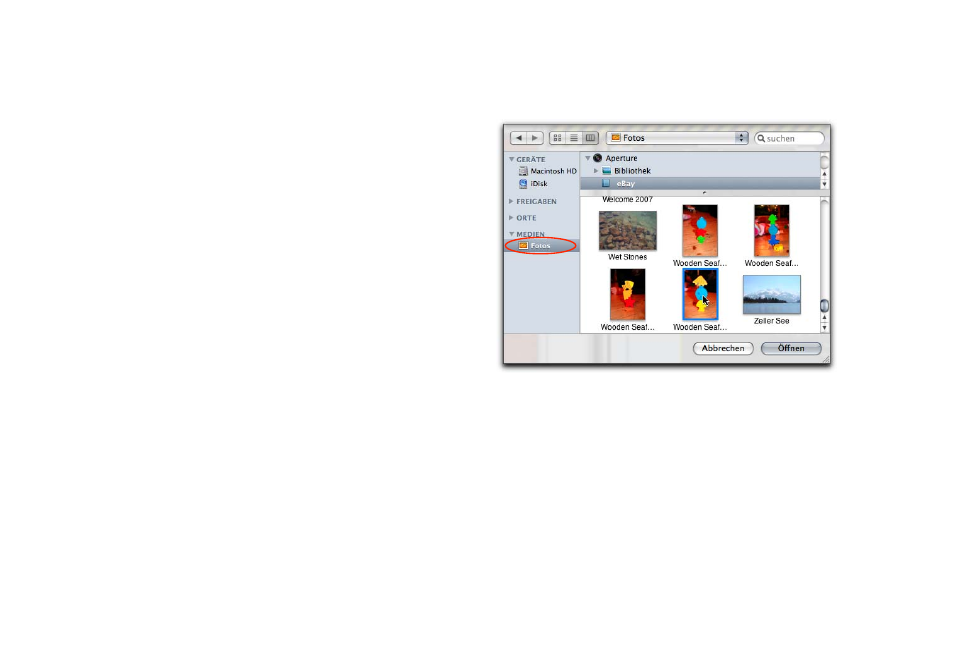
Bilder einfügen
Wie für alle anderen Märkte gilt auch für eBay: Die
Käufer möchten die Ware sehen. Gute Bilder sind
deshalb außerordentlich wichtig, und mit iSale wird
die Einbindung von Bildern zum Kinderspiel.
Bilder einsetzen
iSale kann Bilder aus iPhoto, Aperture, von Ihrer Festplatte oder
aus dem Internet verwenden.
Um Bilder aus dem Internet einzusetzen:
‣ Bewegen Sie ein Bild aus Ihrem Webbrowser in ein Bildfeld
Um lokal gespeicherte Bilder einzusetzen:
‣ Klicken Sie auf ein Bildfeld
‣ Klicken Sie auf das Symbol ganz links unterhalb des Bildfeldes.
(Alternativ können Sie auf das Bildfeld doppelklicken.)
Ein Medien-Fenster öffnet sich.
Um Bilder von Ihrer Festplatte einzusetzen:
‣ Wählen Sie den gewünschten Ordner
‣ Wählen Sie das gewünschte Bild
‣ Klicken Sie auf „Öffnen”
oder (wenn Sie das Medien-Fenster nicht verwenden)
‣ Lokalisieren Sie das Bild-Dokument im Finder
‣ Bewegen Sie es auf ein Bildfeld
Um ein Bild aus iPhoto oder Aperture einzusetzen:
‣ Klicken Sie im Medien-Fenster auf die „Fotos”-Kategorie
‣ Wählen Sie iPhoto oder Aperture aus der Programmliste oben
‣ Wähen Sie das gewünschte Album
‣ Wählen Sie das passende Bild
‣ Klicken Sie auf „Öffnen”
Skalierung und Beschneidung
iSale optimiert Bilder automatisch, bevor sie an eBay (oder einem
der anderen Bilderdienste) übertragen werden. Alle Bilder wer-
den beim Import skaliert und auf Ihrer Festplatte gespeichert, um
Speicherkapazität und andere Ressourcen zu sparen.